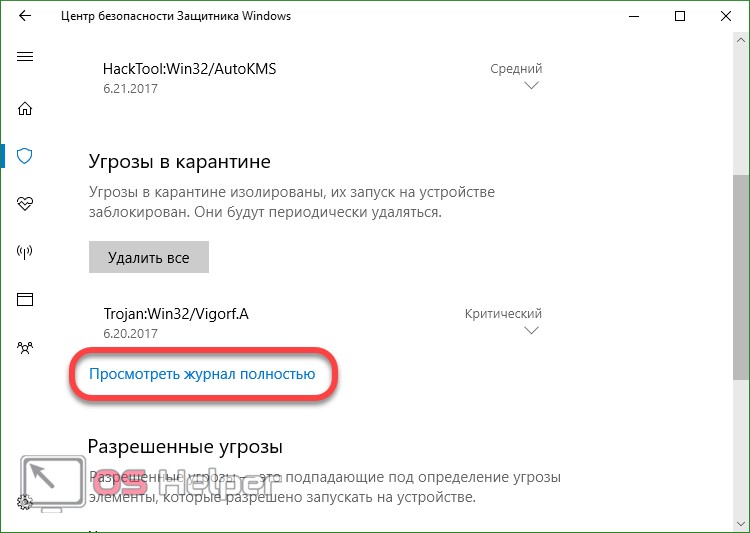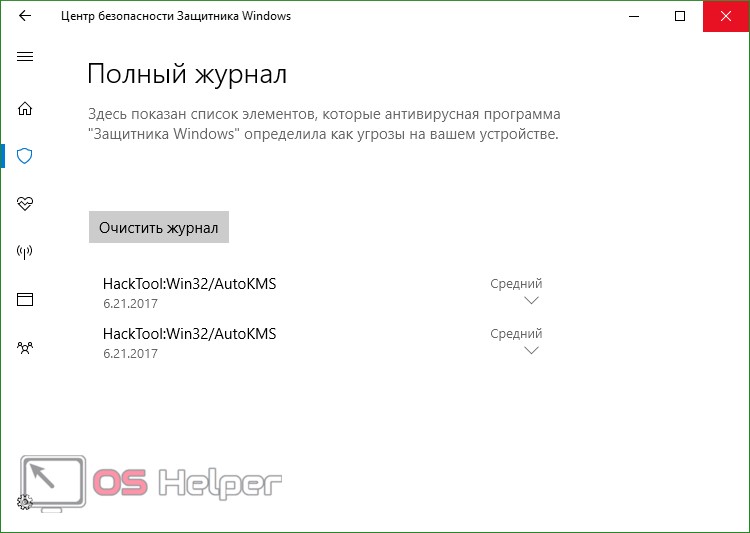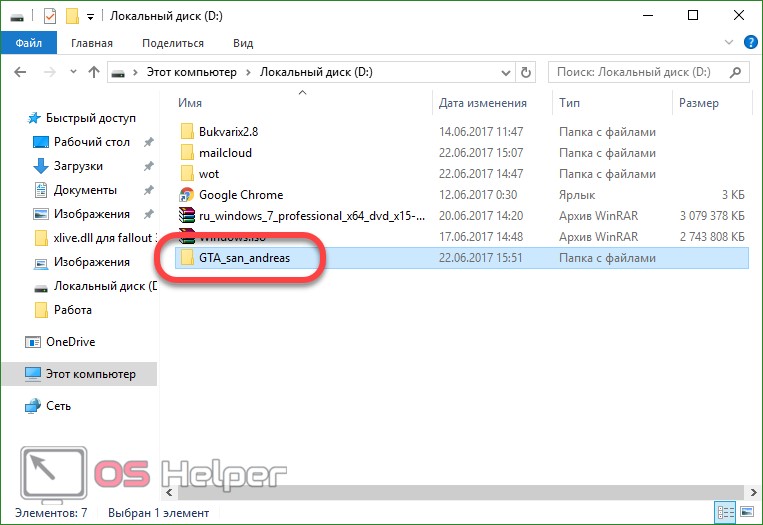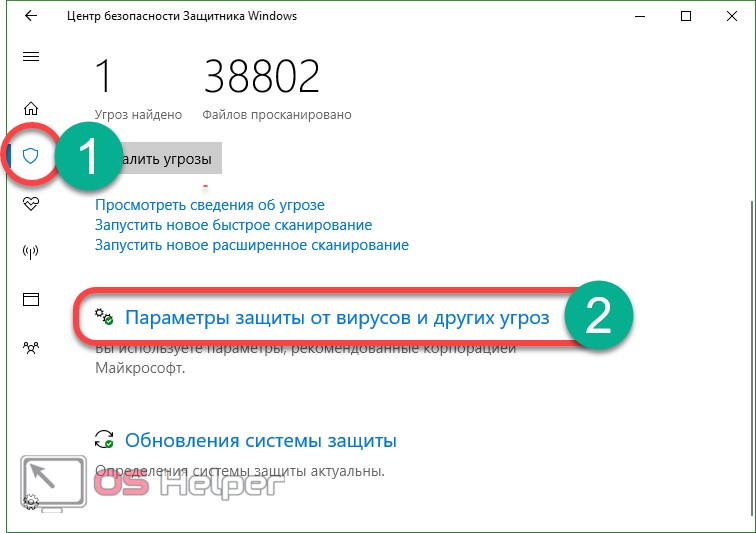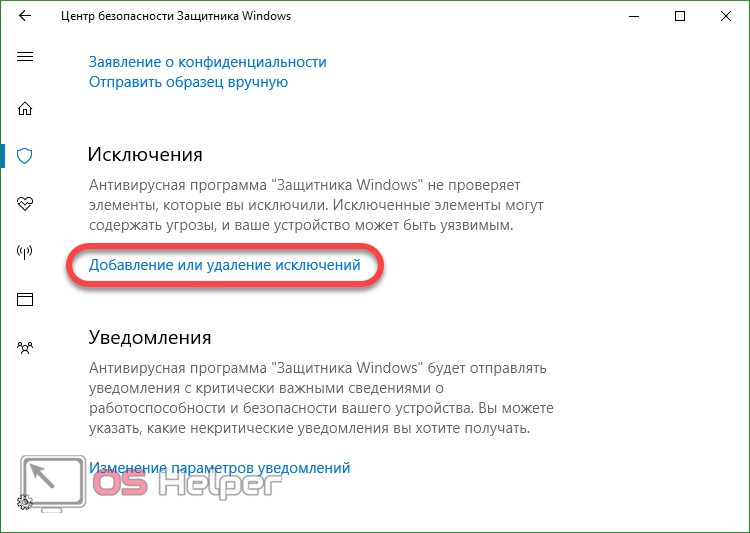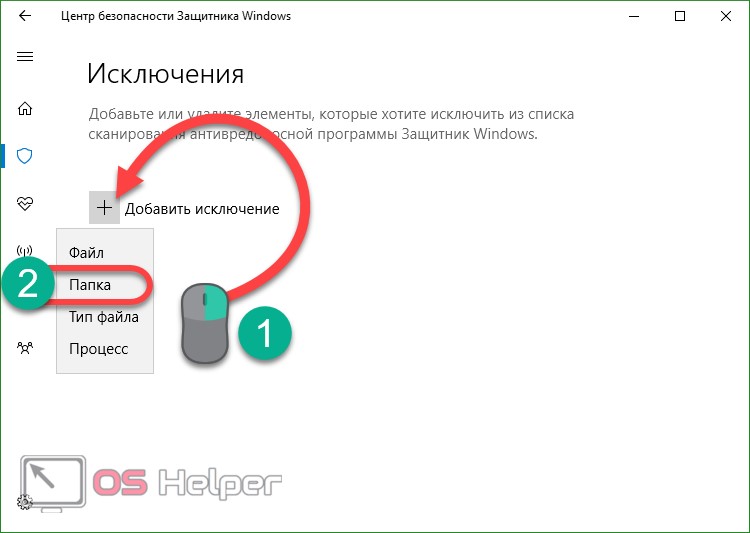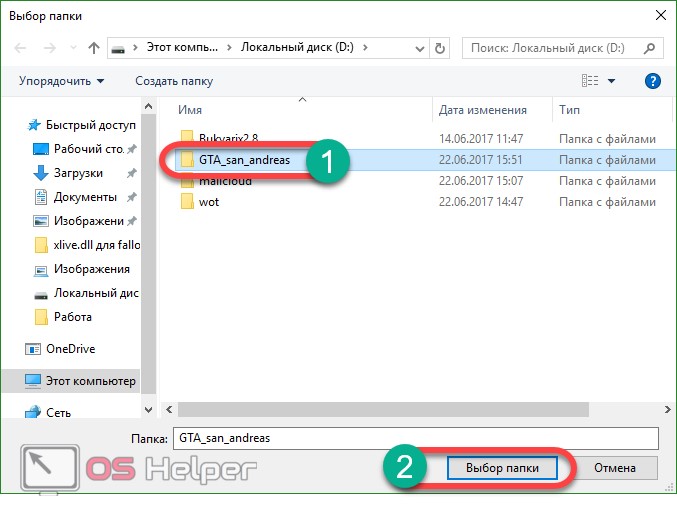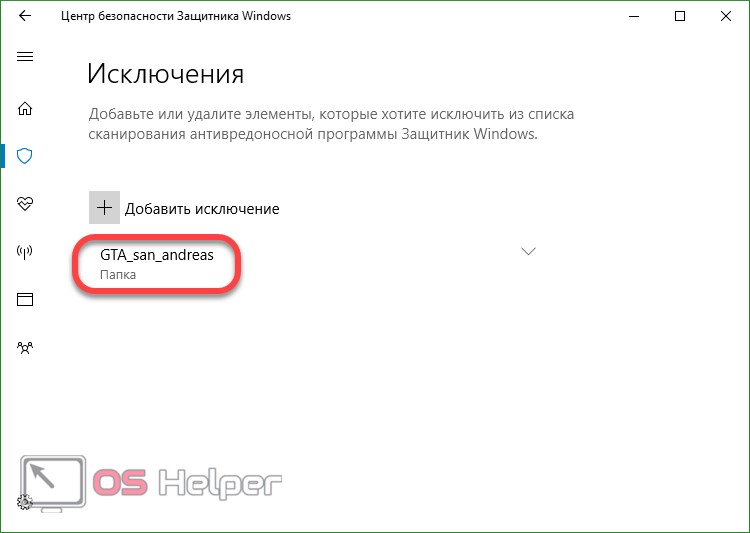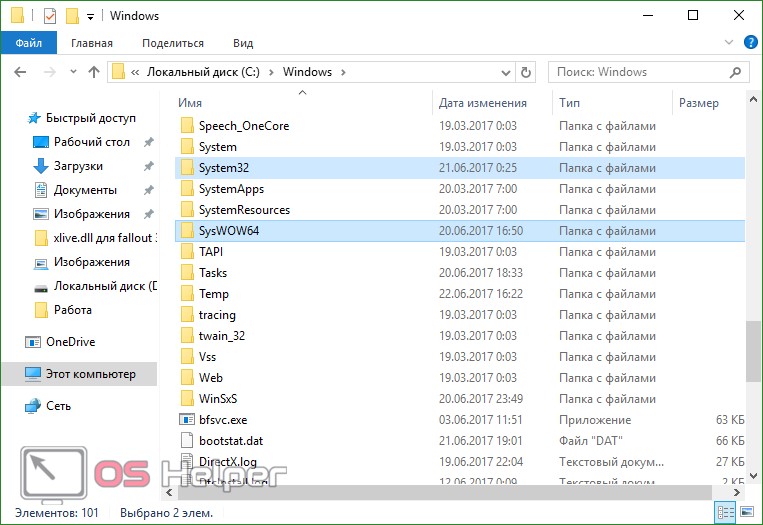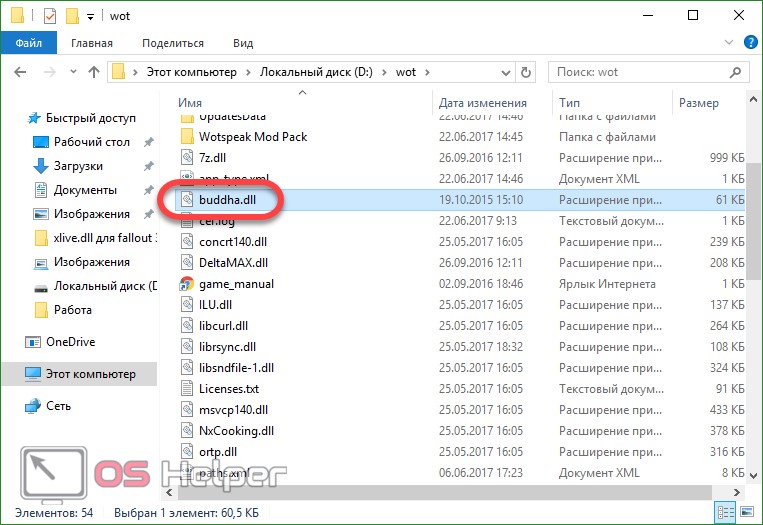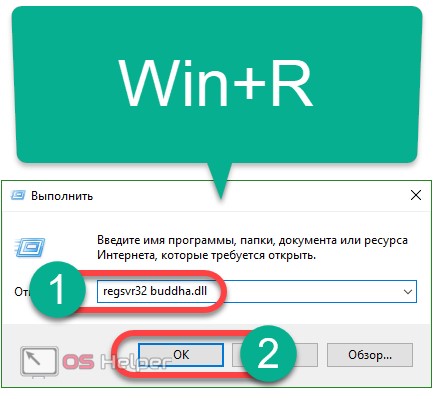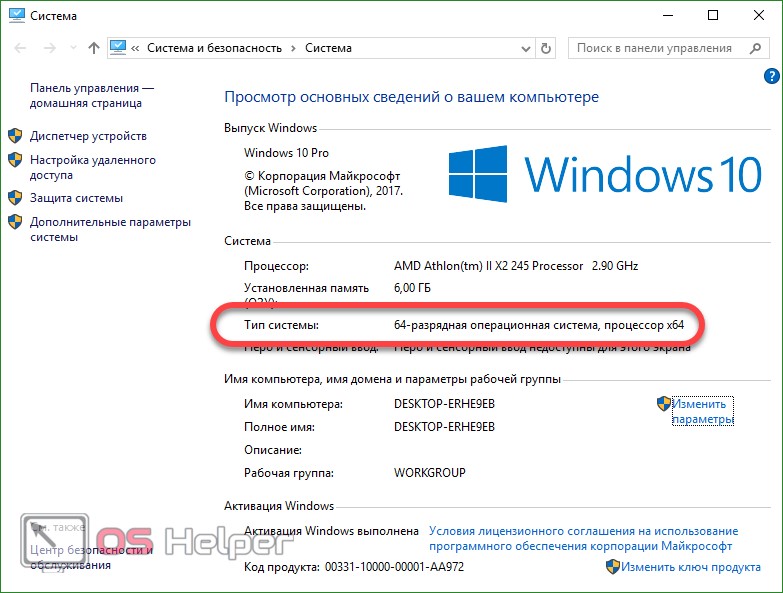Если компьютер работает хорошо, то человеку не надо вникать в программные особенности ПК. Но только до тех пор, пока не появится какая-нибудь неисправность. Одной из таких неисправностей является ошибка «Файл buddha.dll отсутствует».
Подобный сбой работы компьютера часто возникает при попытке человека запустить интерактивную игру. Но ошибку можно исправить. Для этого придётся разобраться в причинах её появления и исправить это, о чём и будет рассказано в этой статье.
Причины появления неисправности
Прежде чем приступить к поиску вариантов решение проблемы, связанной с отказом устройства в запуске игры, необходимо разобраться в сути самой ошибки.
Ошибка часто возникает на фоне запуска игрового приложения, которое не является лицензионным. Оригинальные версии игр, особенно популярных и востребованных геймерами являются платными, но некоторые любители интерактивных развлечений обходят систему, нелегально «достают» бесплатные, пиратские версии игр.
Windows 10 или более ранняя версии, не включает в себя файл buddha.dll. Файл не является системным и должен присутствовать в установочном комплекте игрового приложения. При загрузке из интернета «неоригинальной» версии игры могут возникать определённые системные сбои, которые сопровождаются повреждением «репаков» и «патчей», имеющихся в лицензионных версиях. Соответственно, установка пиратского приложения, в котором повреждён этот файл, сопровождается проблемой, показывающей, что на компьютере отсутствует buddha.dll.
Не менее популярной причиной, почему программа не обнаружила в системе файл buddha.dll, может выступать блокировка доступа к конкретному компоненту библиотеки DLL антивирусной утилитой, установленной на ПК. В этом случае варианты развития событий могут заключаться в следующем:
- Загруженный совместно с пиратской версией игры файл содержит угрозу для программного обеспечения компьютера и может содержать вирусы.
- Восприятие антивирусным приложением этого файла как неблагонадёжного, за счёт нелицензионного происхождения игры.
Расскажем подробно, как справиться с проблемой, ориентируясь на первопричины возникновения неполадки.
Варианты устранения неполадки
Если ошибка «Файл buddha.dll отсутствует» не позволяет эффективно выполнять задачи потребителю, предполагает несколько вариантов решения. Начинать работу рекомендуется с простых вариантов решения.
Прежде всего, в борьбе с этой неисправностью, рекомендуется исключить вероятность возникновения ошибки по причине некорректного восприятия файла или в силу его неправильной блокировки антивирусной программой. Запуск программы может быть невозможен в силу неправильной распаковки приложения, по вине пользователя или сбоя системной работы программного обеспечения. С целью исключения этой причины неполадки пользователю необходимо попытаться повторно установить программу, после предварительного удаления всех её следов с компьютерного устройства. Не помешает перед процессом повторной установки программы провести проверку компьютера с помощью программы CCleaner, или аналогичных ему по предназначению, для очистки ПК от лишней информации, восстановления и оптимизации его работы. Как альтернативный вариант решения проблемы можно рассмотреть загрузку интересующего приложения с другого сайта.
Если устранить ошибку таким способом не удалось, тогда стоит рассмотреть вероятную причину прецедента — блокировку нелицензионных приложений антивирусной программой.
Установочное окно антивируса Касперский
В этой ситуации возникает корректный вопрос, как исправить ошибку buddha.dll, с обходом антивирусной утилиты, однако, без риска заражения компьютера (следует иметь ввиду, что этот файл действительно может представлять угрозу). Осуществить задачу можно посредством поочерёдного выполнения следующих пунктов инструкции:
- После установки «пиратского» приложения, запустить сканирование ПК на наличие вирусов.
- Если угрозы со стороны приложения не обнаружены, то скорее всего игра «чистая».
- Проверить наличие запускаемого приложения в карантине антивирусной утилиты: если заблокированный файл библиотеки хранится в списке, его потребуется восстановить.
После выполненных операций попробуйте повторно запустить приложение. Если система выдаёт ошибку, значит файл buddha.dll действительно отсутствует в установочном пакете приложения. Для получения возможности эксплуатации приложения пользователю потребуется дополнительно скачать недостающий файл и скопировать его на ПК. Загрузить файл формата DLL можно в сети, причём рекомендуется пользоваться исключительно проверенными сайтами, чтобы исключить вероятность приобретения вируса, замаскированного под библиотеку DLL.
Окно файла buddha.dll
Дальше остаётся загруженную библиотеку интегрировать в установочную папку приложения, а также в систему ПК:
- Библиотека в 32-битных ОС Windows должна быть помещена в папку System 32. Путь к ней проходит через «Компьютер», к локальному диску C, дальше папка Windows, где и расположена папка System 32.
- В 64-битных системах файл необходимо скопировать в аналогичную по предназначению папку, имеющую название SysWOW64.
Если процесс выполнен правильно, после проведённых манипуляций конфликт будет исчерпан, а приложение, не открывающиеся по причине отсутствия файла buddha.dll, станет доступным.
Подведение итогов
Ошибка с уведомлением об отсутствии файла buddha.dll, ограничивает возможность эксплуатации приложения, использующего для своего открытия ресурсы этой библиотеки, но не является критичной для пользователя, устраняется несложными манипуляциями, которые описаны в статье.
Иногда, для устранения неисправности достаточно переустановить приложение, а в некоторых случаях приходиться поочерёдно испробовать все способы, чтобы добиться результата.
Содержание:
- 1 Причины ошибки “Отсутствует buddha.dll”
- 2 Как исправить ошибку библиотеки buddha.dll
- 3 Скачать файл buddha.dll
- 4 Исправление ошибки
- 4.1 Видео
19-08-2014, 11:25 Автор:FixDLL.RU Категория:DLL
Достаточно часто пользователи сталкиваются с ошибкой вызванной dll файлом buddha.dll. Особенно часто эта ошибка возникает в таких играх как transformers fall of cybertron, hitman или Sleeping Dogs. Выглядит эта ошибка как окно с надписью «запуск программы невозможен так как на компьютере отсутствует buddha.dll» Но рано расстраиваться , чтобы решить эту проблему достаточно просто скачать buddha.dll с нашего сайта и вставить этот файл в нужную папку на вашем компьютере.
Эта проблема не только с игрой Sleeping Dogs, а также и с остальными например с такими как: Call of Duty: Black Ops II, Assassin’s Creed III и другими.
Кстати, особенно часто ошибка запуск невозможен отсутствует buddha.dll в transformers fall of cybertron.
Ошибки с программными библиотеками в Windows 7/8/10 случаются довольно часто. Особенно часто с ошибками dll-библиотек сталкиваются пользователи при установке и запуске репак версий игр (“Transformers: Fall of Cybertron”, “Call of Duty: Black Ops II”, “Spec Ops: The Line”, “Assassins Creed”, “Hitman” и другие). Ведь именно в таких играх требуется постоянное обновление и активация сотен библиотек.
При установке и запуске игры “Assassins Creed” пользователи часто наблюдают ошибку dll-библиотек.
Сообщение при таком конфликте примерно следующее «запуск программы невозможен, так как отсутствует buddha.dll», хотя бывают и другие модификации текста, например версия модуля не совместима. Ключевым моментом становится нехватка критического количества необходимых файлов, которые позволяют совершить загрузку игры.
Библиотека buddha.dll устанавливается, как правило, вместе со взломанной игрой. Необходимость её появления обусловлена наличием репаков, патчей к оригинальной версии. Buddha.dll не является системным файлом, который по умолчанию идет вместе с пакетом Windows 7/8/10.
Причины отсутствия buddha.dll могут заключаться в самом установочном файле. Он может просто повредиться во время скачивания из интернета. Также его очень часто блокирует антивирус, он просто закрывает доступ к содержащимся внутри библиотекам.
Это происходит ошибочно или преднамеренно, когда файл оказывается зараженный вирусом. Последним вариантом становится обычная некорректная установка программы или игры.
Как исправить ошибку библиотеки buddha.dll
- Антивирус. Блокирование от антивирусных программ очень часто становятся причиной отказа запуска игр (). Возможно, данное действие происходит ошибочно, но всегда лучше перестраховаться.
- Просканируйте ваш ПК на наличие опасных вирусов (троянов, червей, угонщиков).
- Если ничего не было обнаружено, тогда выполните отключение антивируса.
- Желательно выключить все возможные пункты, включая самозащиту.
- Дополнительно загляните в раздел карантина, тут могут храниться блокированные файлы из библиотеки. Восстановите их.
- Некорректная установка игры. Процесс инсталляции является сложным моментом для компьютера. Невозможность распаковки некоторых файлов считается абсолютно нормальным. Главное сохранять спокойствие и не предпринимать кардинальных действий. Выполните удаление всех установленных компонентов на данный момент, также желательно применить очистку реестра – CCleaner вам в помощь. Перезагрузите вашу систему и попробуйте в обычном режиме повторить установку. Альтернативой становиться вариант со скачиванием новой игры, утилита из другого источника. Также можно сменить версию на более раннюю модификацию.
Скачать файл buddha.dll
Как скачать файл buddha.dll.
Самым проверенным способом восстановления работы программы или игры (Transformers: Fall of Cybertron, например) можно считать скачивание конкретной библиотеки из интернета.
Их установка не вызывает больших трудностей, главное найти надежного поставщика контента. Приведем один источник в пример:
- http://turbobit.net/zs01r2qaawzg.html . В Turbobit будет два варианта. Естественно вариант с оплатой мы отвергаем, выбираем бесплатный режим «Простое скачивание». Вам предложат ввести номер телефона, но это стоит пропустить при помощи нижней кнопки «Спасибо, не надо».
- Во втором окне подтвердите, что вы не бот. По истечению таймера откроется ссылка. В течение примерно трех минут файл будет скачен.
- Теперь разархивируем архив и помещаем полученный софт по пути: для 64 зарядной системы C:WindowsWOW64, а 86 – С:WindowsSystem32. Достаточно просто их туда скопировать. Также закиньте файлик в папку с экзешником игры.
- В случае отсутствия решения проблемы эти же файла поместите по пути расположения игры или программы, именно в корневую папку.
- Также проверьте необходимость регистрации данного dll-файла.
А вот небольшая видео-инструкция, наглядно показывающая интеграцию проблемной buddha.dll библиотеки для игр в Windows 7/8/10.
Ошибка отсутствует buddha.dll появляется при запусках некоторых игр из-за того что файл buddha.dll был удалён или переименован.
Исправление ошибки
- Исправить появившуюся ошибку на компьютере отсутствует buddha.dll можно программой DLL-Fixer. Скачайте, распакуйте и установите программу DLL-Fixer.
Программа dll-fixer готова к сканированию компьютера
В запущенной утилите жмите»Start Scanning Now». Утилита просканирует компьютер на ошибки и выдаст найденные ошибки. Нажимаем на «Fix Errors» и программа сама исправит все ошибки.
Видео
В этом видео ролике показано как пользоваться программой DLL Fixer.
Интуитивно понятное видео с английским описанием.
Также исправить появившуюся ошибку buddha api.dll отсутствует можно установив файл buddha.dll вручную. Для этого нужно файл buddha.dll скачать и установить его в положенное место. 
Для операционных систем windows xp, windows 7, vista, windows 8 идём по пути «Пуск» — «Компьютер» — «Локальный диск С» — «Windows» — «System32» и установить buddha.dll.
В windows 8 64 бит скачанный файл buddha.dll дополнительно устанавливаем по пути «Проводник» — «Этот компьютер» — «Локальный диск С» — «Windows» — «SysWOW64» и кидаем buddha.dll.
Теперь когда программа buddha.dll установлена на своё место нужно перезагрузить компьютер и зарегистрировать файл в системе. Для регистрации файла в системе жмём сразу две клавиши на клавиатуре «WIN» «R».

На чтение 4 мин Просмотров 3.4к. Опубликовано 26.06.2019

Когда система пытается обратиться к файлу buddha.dll, может возникнуть ошибка, в описании к которой говорится, что файл не может быть найден или поврежден. Увидев, что игра не запускается, пользователь начинает искать недостающий файл, но, чаще всего, делает это неправильно.
Почему возникает ошибка?
Сбои, при которых Windows не удается найти buddha.dll, могут быть разных видов. Например, ваш антивирус счел dll-ку вредоносным объектом и поместил в свой карантин или, и того хуже, удалил ее с винчестера. Для того чтобы решить такую проблему, делаем следующее:
Мы будем делать это на примере Windows 10 и ее штатного защитника. Ход процесса в Windows 7 и Windows 8 схож, также как и с другими антивирусными продуктами.
- Изначально проверьте, нет ли нашего файла в карантине программы. Для этого открываем защитник и кликаем по значку щита – он называется «Защита от вирусов и угроз». В правой половине окна жмем по надписи, обозначенной цифрой «2».
- Прокручиваем содержимое до пункта «Угрозы в карантине» и жмем по «Просмотреть журнал полностью».
В нашем случае кроме AutoKMS тут больше ничего нет, следовательно, дело вовсе не в карантине. Если у вас тут находится файл buddha.dll, разрешите его выполнение.
Также, перед тем как приступать к установке игры, создайте папку, в которую будет вестись инсталляция, и добавьте ее в «белый список» антивируса.
- Для этого создаем каталог (в нашем случае на диске D) и называем его так, как будет называться сама игра.
- Теперь открываем наш защитник и переходим в раздел, обозначенный на скриншоте цифрой «1». Далее жмем по «Параметры защиты от вирусов и других угроз».
- Затем кликаем по надписи «Добавление или удаление исключений».
- Жмем по значку «+» и выбираем в выпадающем списке пункт «Папка».
- Теперь выделите каталог, который мы создавали, и нажмите кнопку «Выбор папки».
Windows запросит администраторские полномочия и внесет объект в список исключений. Теперь ни один файл из него не будет удален. Можно переходить к установке игры. Как произвести отключение защитника Windows 10 – мы писали в одной из своих статей.
Очень часто dll при попытке запуска игры отсутствует не из-за деятельности антивируса, а из-за неправильной переупаковки самой игры. Дело в том, что игры, которые мы загружаем через торрент на пиратских ресурсах, создаются самими пользователями. В результате они могут элементарно ошибиться и в процессе создания репака пропустить наш buddha.dll. В таком случае, ничего другого как искать другую раздачу с игрой не остается.
Как устранить ошибку, связанную с файлом buddha.dll
Выше мы рассмотрели, как добавить каталог с устанавливаемой игрой в «белый список» антивируса. Но что делать, если она уже установлена, при запуске появляется ошибка, а скачивать многогигабайтный дистрибутив не хочется или нет возможности? Даже из такого положения есть выход. Причем, добиться успеха можно довольно просто.
- Скачиваем файл buddha.dll по прямой ссылке с нашего сайта (пароль к архиву 1285). Когда файл будет распакован, поместите его в системную папку Windows.
Для 32-битных систем:
[kod]C:Windowssystem32[/kod]
Для 64-битных систем:
[kod]C:WindowssysWOW64[/kod]
- Теперь копируйте dll и в каталог с игрой – в то место, где есть исполняемые файлы .exe и т. д.
- Осталось зарегистрировать buddha.dll (простого копирования в систему не всегда достаточно). Для этого зажимаем сочетание клавиш [knopka]Win[/knopka]+[knopka]R[/knopka] и вводим в появившееся окошко команду: regsvr32 buddha.dll, затем жмем «ОК».
Для того чтобы определить разрядность операционной системы, воспользуйтесь сочетанием клавиш [knopka]Win[/knopka]+[knopka]Pause Break[/knopka].
После того как buddha.dll будет зарегистрирован, обязательно перезагрузите ПК.
В статье мы разобрались, как исправить ошибку, связанную с отсутствием файла buddha.dll, узнали где его бесплатно скачать и как установить драйвер в системе. Если после прочитанного у вас все же остались вопросы, задайте их нам в комментариях, мы обязательно постараемся помочь.
В большинстве случаев проблемы с файлами buddha.dll DLL возникают в результате отсутствия или повреждения файла (вредоносным ПО или вирусом) в хранилище файлов Third-Party Application. В большинстве случаев скачивание и замена файла DLL позволяет решить проблему. В качестве дополнительного шага по устранению неполадок мы настоятельно рекомендуем очистить все пути к неверным файлам и ссылки на расширения файлов DLL, которые могут способствовать возникновению такого рода ошибок, связанных с buddha.dll.
DLL файлы — это типы Системные файлы, более широко известные в качестве формата Dynamic Link Library. В таблице ниже представлен список доступных для загрузки файлов buddha.dll, подходящих для большинства версий Windows (включая %%os%%). В настоящее время в нашем каталоге для загрузки могут отсутствовать некоторые файлы (такие как buddha.dll), но их можно запросить, нажав на кнопку Request (Запрос) ниже. В некоторых случаях, чтобы получить необходимую версию файла, вам может потребоваться связаться непосредственно с Windows Software Developer.
Размещение вновь загруженного файла buddha.dll в правильном каталоге (в месте расположения исходного файла), скорее всего, решит проблему, однако, чтобы однозначно в этом убедиться, следует выполнить проверку. Мы рекомендуем повторно запустить Third-Party Application для проверки того, возникает ли проблема.
| Buddha.dll Описание файла | |
|---|---|
| File: | DLL |
| Категория: | |
| Program: | Third-Party Application |
| Вер: | 1.0 |
| Создано: | Windows Software Developer |
| Имя файла: | buddha.dll |
| Размер (в байтах): | 62464 |
| SHA-1: | 4fdd27b8e0dd0c6051bc58b6b8011401e5bc0527 |
| MD5: | 90ed4a98cab5d0405f735d8f0f7c6faa |
| CRC32: |
Продукт Solvusoft
Загрузка
WinThruster 2023 — Сканировать ваш компьютер на наличие ошибок реестра в buddha.dll
Windows
11/10/8/7/Vista/XP
Установить необязательные продукты — WinThruster (Solvusoft) | Лицензия | Политика защиты личных сведений | Условия | Удаление
DLL
buddha.dll
Идентификатор статьи: 1019127
Buddha.dll
| Имя | ID | Байт | Загрузить | |||||||||||||||||
|---|---|---|---|---|---|---|---|---|---|---|---|---|---|---|---|---|---|---|---|---|
| + buddha.dll | 90ed4a98cab5d0405f735d8f0f7c6faa | 61.00 KB | ||||||||||||||||||
|
Классические проблемы Buddha.dll
Обнаруженные проблемы buddha.dll с Third-Party Application включают:
- «Buddha.dll не может быть найден. «
- «Отсутствует файл Buddha.dll.»
- «Buddha.dll нарушение прав доступа.»
- «Файл buddha.dll не удалось зарегистрировать.»
- «Файл %PROGRAMFILES%ActivisionCall of Duty Black Ops IIbuddha.dll не найден.»
- «Не удается загрузить Third-Party Application — отсутствует требуемый файл buddha.dll. Установите Third-Party Application еще раз. «
- «Ошибка Third-Party Application: buddha.dll не найден. Переустановите Third-Party Application. «
Проблемы buddha.dll, связанные с Third-Party Applications, возникают во время установки, при запуске или завершении работы программного обеспечения, связанного с buddha.dll, или во время процесса установки Windows. Выделение при возникновении ошибок buddha.dll имеет первостепенное значение для поиска причины проблем Third-Party Application и сообщения о них Windows Software Developer за помощью.
Источники проблем Buddha.dll
Чаще всего поврежденный (или отсутствующий) buddha.dll вызывает проблему. buddha.dll является внешним ресурсом, создающим хорошие возможности для проблем Third-Party Application.
Файлы buddha.dll повреждены от вредоносных программ, плохих отключений (ОС или Third-Party Application) и других сценариев, связанных с buddha.dll. После повреждения buddha.dll не может загрузиться, вызывая проблемы Third-Party Application при запуске.
Редко проблемы с записями реестра Windows для Third-Party Application могут вызвать ошибку buddha.dll. Эти проблемы реестра buddha.dll связаны с поврежденными ссылками на файлы Third-Party Application. Сломанные пути реестра buddha.dll можно отнести к перемещенным файлам buddha.dll, отсутствующему файлу buddha.dll или неудачной установке (или удалению) Third-Party Application.
Более конкретно, данные ошибки buddha.dll могут быть вызваны следующими причинами:
- Раздел реестра buddha.dll поврежден.
- Вирус или вредоносное ПО, повредившее файл buddha.dll.
- НеисправностьОборудование, связанное с Windows Software Developer, вызывает повреждение buddha.dll (может помочь ContactWindows Software Developer).
- Версия файла buddha.dll перезаписана установкой другого программного обеспечения.
- buddha.dll злонамеренно или ошибочно удален другой программой (кроме Third-Party Application).
- Другая программа (не связанная с Third-Party Application) удалила buddha.dll по ошибке (или злонамеренно).
Если во время запуска какого-либо приложения появляется эта ошибка, то вам необходимо скачать buddha.dll бесплатно и установить его в систему. Ниже приведены причины появления такого окошка и варианты исправления этой проблемы.
«Запуск программы невозможен, так как на компьютере отсутствует buddha.dll. Попробуйте переустановить программу.» — именно такое сообщение видит пользователь при попытке запустить такие игры, как:
- Transformers Fall of Cybertron;
- Call of Duty Black Ops 2;
- Spec Ops the Line;
- The Amazing Spider-man;
- Aliens Colonial Marines;
- Hitman Absolution;
- Sleeping Dogs
- и прочих.
Это связано с повреждением одной из библиотек DirectX, которая отвечает за проверку лицензий устанавливаемого ПО. При использовании пиратского софта и игр, в них вживляется crack, позволяющий обойти лицензию и пользоваться ими бесплатно. Эти взломщики при установке отключают некоторые службы вашей ОС, чтобы активация прошла успешно. buddha.dll в некоторых случаях временно удаляется, а потом возвращается на место. Но бывают случаи, когда происходит сбой, и файл повреждается или вовсе удаляется. В этом случае и возникают такого рода ситуации.
Решение проблемы buddha.dll на Windows
Предлагаем подробную и пошаговую инструкцию по исправлению ошибки buddha.dll:
- Скачать архив с файлом.
- Перейти в папку, соответствующую разрядности вашей ОС (x32 или x64).
- Скопировать оттуда длл файл в папку: Мой компьютер -> Локальный диск С -> Windows -> System32 (для 32-битных).
- Или в Мой компьютер -> Локальный диск С -> Windows -> SysWOW64 (для 64-битных).
- Зайти в пуск и в поле поиска вписать «Выполнить».
- В открывшемся окошке вписать regsvr32 buddha.dll и нажать Enter.
- Перезагрузить компьютер.
- Запустить игру и наслаждаться.
Если не помогло, то есть второй способ. Он заключается в переустановке DirectX последней версии. Удалите старую версию и установите новую. ПОсле этого точно все должно работать.
Видео инструкция по установке buddha.dll
Особенности
ОС: Windows 7 / 8 / 10 / Vista / XP (x64 и x32)
Версия файла 9.15
Тип: системные
Дата выхода: 2017
Разработчик: Microsoft
Платформа: PC
Тип издания: final
Размер: 2,2 Мб
Скачать файл buddha.dll


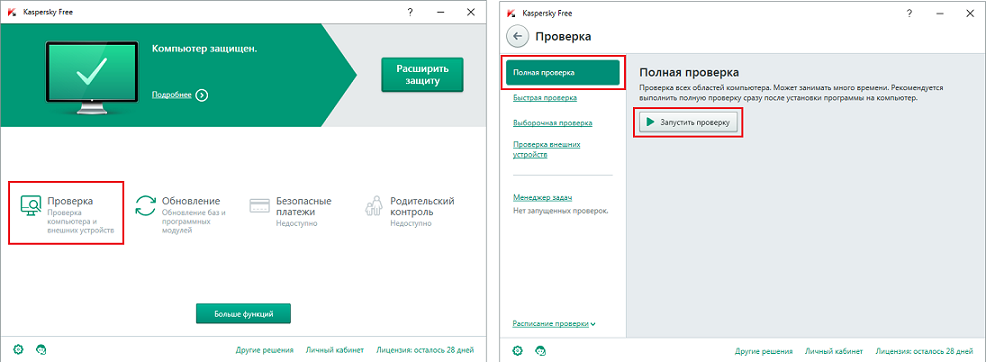
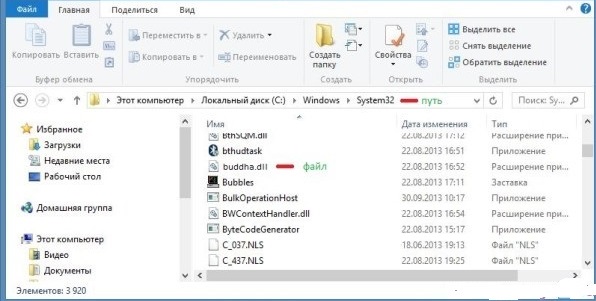
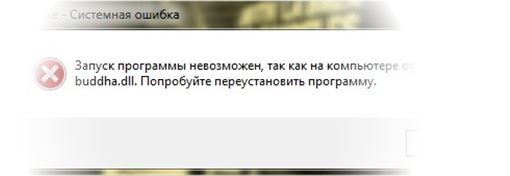



 Программа dll-fixer готова к сканированию компьютера
Программа dll-fixer готова к сканированию компьютера